Ein Bluetooth-Headset ermöglicht Freisprechen beim Telefonieren im wahrsten Sinne des Wortes, eine Entfernung von mehreren Metern zum Mobiltelefon ist möglich. Die Verbindung (auch „Koppeln“ genannt) eines Headsets mit dem iPhone und iPad ist unkompliziert. So gehts:
Nicht nur die AirPods kann man als Kopfhörer oder Headset mit dem iPhone einsetzen. Auch andere Bluetooth-Produkte lassen sich mit dem Apple-Smartphone verbinden. Die meisten Bluetooth-Kopfhörer besitzen ein eingebautes Mikrofon, so dass sie als Headset zum Beispiel zum Telefonieren verwendet werden können. Die Auswahl an Modellen ist groß (siehe die Bestseller bei Amazon). Ein gutes Preis-Leistungs-Verhältnis bietet zum Beispiel die Anker-Marke Soundcore:
Bluetooth-Headset mit dem iPhone verbinden
Vor der ersten Verwendung eines Bluetooth-Headsets müssen iPhone und Headset gekoppelt (also miteinander bekannt gemacht) werden. Hierfür geht man wie folgt vor – zunächst die Anleitung mit einer älteren iOS-Version im Video.
- Bluetooth-Headset aufladen und anschalten.
- Auf dem iPhone Einstellungen -> Bluetooth aufrufen und einschalten.
- Nun den Pairing-Modus des Kopfhörers aktivieren – siehe die Bedienungsanleitung des Gerätes. Meist gibt es einen mit dem Bluetooth-Logo gekennzeichneten Pairing-Button, den man ein paar Sekunden drücken muss. Oder man muss beim Einschalten den Power-Button lange gedrückt halten. Nach kurzer Zeit erscheint der Name unseres Headsets auf dem iPhone.
- Auf dem iPhone auf diese Bezeichnung klicken.
- Die beiden Geräte sind nun gekoppelt.

Dieser Vorgang muss nur einmal durchgeführt werden. In Zukunft verbinden sich iPhone und Headset automatisch, sofern sie in Reichweite und eingeschaltet sind. Die maximale Entfernung kann normalerweise bis zu 10 Metern betragen.
Im Kontrollzentrum des iPhones, das man mit einem Wisch von rechts oben nach unten öffnet, kann man oben im Player die Soundquelle anzeigen lassen und auswählen. Auf iPhones mit Touch ID sieht man zudem rechts oben den Verbindungsstatus ständig angezeigt:
- Kein Bluetooth-Symbol: Die Option ist am Telefon ausgeschaltet.
- Durchsichtiges/graues Bluetooth-Symbol: Die Option ist eingeschaltet, aber kein entsprechendes Gerät verbunden.
- Hervorgehobenes Bluetooth-Symbol (z.T. mit Batterieanzeige): Die Option ist eingeschaltet und ein entsprechendes Gerät verbunden.
4 Tipps zum Bluetooth-Headset für iPhone
Auch bei aktiviertem Flugmodus kann man Bluetooth nutzen – nämlich indem man es über das Kontrollzentrum einschaltet. In den meisten Flugzeugen ist das erlaubt.
Ein eingeschaltetes Bluetooth-Headset wird vom iPhone beim Telefonieren standardmäßig für die Audioein- und Ausgabe verwendet. Der Wechsel zum iPhone-Lautsprecher ist durch Ausschalten des Headsets oder über das Kontrollzentrum möglich.
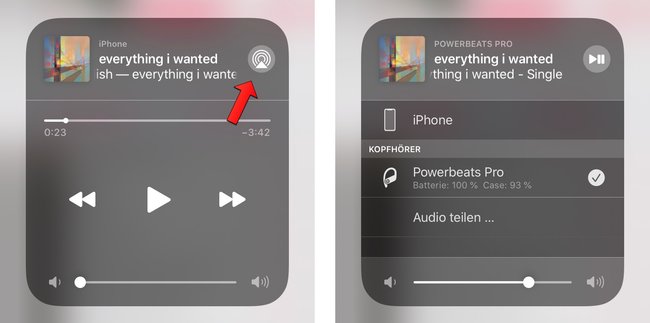
Durch einen (langen) Druck auf den Kopfhörerbutton des Headsets aktiviert man meist den Sprachassistenten Siri des iPhones.
Ein Headset mit mehreren Smartphones gleichzeitig verbinden, diese Fähigkeit beherrschen nur Produkte mit Bluetooth Multipoint. Für andere Geräte gilt: Ist ein Hörer bereits mit einem Telefon verbunden und soll es mit einem iPhone verwendet werden, muss zunächst die Bluetooth-Option des Handys ausgeschaltet werden und das Headset (meist) aus- und wieder eingeschaltet werden. Dann verbindet es sich mit dem iPhone, beziehungsweise kann gekoppelt werden (siehe oben).
Alternative: ein kabelgebundenes Headset am iPhone
Der Anschluss eines kabelgebundenen Headsets ist überhaupt kein Problem, sofern das Produkt für das iPhone gedacht ist: Eingesteckt, schon lässt sich damit telefonieren oder die Sprachsteuerung nutzen. Speziell für das iPhone hergestellt muss es deshalb sein, weil das Telefon einen entsprechend belegten, vierpoligen Stecker braucht. Neben Apple haben zahlreiche weitere Hersteller passende Produkte im Angebot. Ab iPhone 7 muss man zudem einen Kopfhörer-Adapter verwenden, um das Kabel an den Lightning-Port anschließen zu können. Außer, man besorgt sich gleich ein Headset mit Lightning-Anschluss. Die Auswahl ist allerdings klein, die Geräte nicht günstig und man kann den Kopfhörer eben nur an Lightning-Ports einstecken.


